Epson ialah sebuah syarikat elektronik Jepun dan salah satu pengeluar pencetak komputer terbesar di dunia. Jika anda memiliki pencetak Epson, anda mungkin mengalami mesej ralat atau mesej status pada satu ketika. Mesej ini boleh mengelirukan dan mungkin tidak masuk akal, tetapi nasib baik ada cara untuk membetulkannya. Dalam artikel ini, kami akan membincangkan beberapa mesej dan ralat status pencetak Epson yang biasa, dan cara membetulkannya. Jika anda melihat mesej yang mengatakan 'Ralat pencetak Epson,' ini biasanya bermakna terdapat masalah dengan kartrij dakwat pencetak, pad dakwat buangan atau kepala cetakan. Anda boleh cuba membersihkan kepala cetak, yang mungkin menyelesaikan masalah ini. Jika anda melihat mesej ralat 'Pencetak Epson di luar talian,' ini bermakna pencetak tidak disambungkan ke komputer dengan betul. Untuk membetulkannya, anda perlu memastikan pencetak disambungkan dengan betul ke komputer melalui USB atau Ethernet. Jika anda melihat mesej ralat 'Pencetak Epson tidak mencetak,' ini mungkin disebabkan oleh beberapa isu, termasuk kepala cetakan tersumbat, paras dakwat rendah atau kesesakan kertas. Jika kepala cetakan anda tersumbat, anda boleh cuba membersihkannya. Jika anda mempunyai paras dakwat yang rendah, anda perlu menggantikan kartrij dakwat. Dan jika terdapat kesesakan kertas, anda perlu mengeluarkan kertas yang tersekat daripada pencetak. Ini hanyalah sebahagian daripada mesej ralat pencetak Epson biasa dan mesej status yang mungkin anda hadapi. Jika anda mempunyai sebarang pertanyaan lanjut, sila hubungi kami dan kami dengan senang hati akan membantu.
Salah satu jenama pencetak terbaik yang ada sekarang ialah Epson. Anda boleh menemui jenama ini di rumah dan di tempat kerja di seluruh dunia. Sekarang, walaupun betapa bagusnya Epson, ia tidak berbeza dengan pencetak lain apabila ia berkaitan dengan ralat.
Membetulkan Status Produk Pencetak Epson dan Mesej Ralat
![Mesej dan Ralat Status Pencetak Epson [Tetap]](https://prankmike.com/img/printer/74/epson-printer-product-status-messages-and-errors-fixed-1.jpg)
Pepijat boleh muncul entah dari mana dan pengguna perlu tahu apa yang perlu dilakukan apabila tiba masanya. Dalam artikel ini, kita akan membincangkan beberapa ralat yang mungkin dihadapi oleh orang ramai dan cara membetulkannya. Kebanyakan penyelesaian ini mungkin biasa digunakan oleh pengguna lanjutan, tetapi jika anda tidak termasuk dalam kategori itu, persiapkan diri anda.
permainan tidak muncul dalam pengadun kelantangan
- Dakwat semakin berkurangan
- Anda perlu menggantikan kartrij dakwat berikut:
- Operasi telah dibatalkan. Ralat berlaku semasa menyimpan
- Ralat pencetak. Matikan dan hidupkan semula. Lihat dokumentasi untuk butiran lanjut.
- Masalah komunikasi. Periksa sama ada komputer disambungkan
- Kertas tidak dimuatkan yang sepadan dengan tetapan saiz kertas
- Pad dakwat pencetak menghampiri penghujung hayatnya. Hubungi sokongan Epson.
- mod pemulihan
- Media tidak boleh dikenali. Lihat dokumentasi untuk maklumat lanjut tentang media.
- Untuk menggunakan perkhidmatan awan, kemas kini sijil akar menggunakan utiliti Epson Web Config.
1] Ralat Epson Tahap Dakwat Rendah
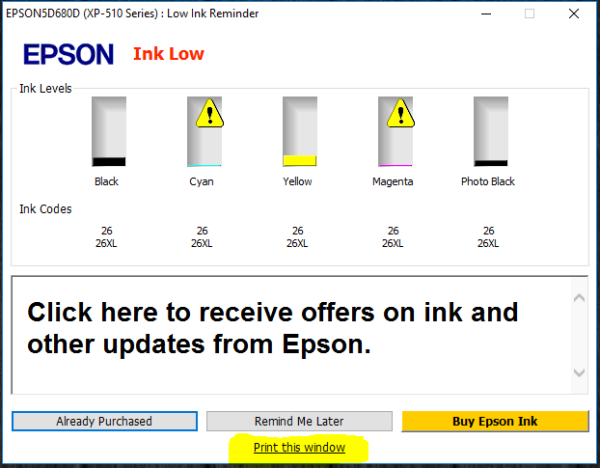
memasang tingkap cortana 10
Setiap pengguna penghala Epson telah mengalami ralat Dakwat Rendah beberapa kali jika mereka menggunakan pencetak dengan kerap. Apabila mesej ini muncul, sediakan untuk menggantikan kartrij dakwat dengan yang baharu secepat mungkin. Sekarang ini tidak bermakna dakwat telah habis, jadi anda boleh terus mencetak sehingga semua dakwat dalam kartrij habis.
2] Anda perlu menggantikan kartrij dakwat berikut. Ralat Epson
Mesej ini menggesa anda untuk menggantikan kartrij dakwat yang ditunjukkan pada LCD. Ini biasanya bermakna kartrij kehabisan dakwat, jadi beli yang baru dan letakkan di sana.
3] Operasi dibatalkan. Ralat berlaku semasa menyimpan ralat Epson.
Jadi apa semua itu? Ini bermakna kad memori atau peranti luaran mungkin telah rosak. Adalah menjadi tanggungjawab anda untuk memeriksa peranti untuk kerosakan dan menggantikannya jika perlu.
4] Ralat pencetak. Matikan dan hidupkan semula. Lihat dokumentasi untuk butiran. Ralat Epson
Ini adalah kesilapan yang serius, kerana dalam kes yang paling teruk, anda mungkin memerlukan bantuan profesional untuk menyelesaikan masalah. Walau bagaimanapun, sebelum anda melalui laluan ini, anda mesti mematikan pencetak dan menghidupkannya semula. Jika masalah berterusan, semak kertas jem, dan jika tidak, hubungi Epson untuk mendapatkan sokongan tambahan.
5] Ralat komunikasi. Semak sama ada komputer disambungkan ralat Epson
Seperti yang dinyatakan oleh mesej ralat, anda mesti memastikan bahawa komputer yang anda gunakan disambungkan ke pencetak. Dari sana, semak sama ada perisian telah dipasang. Setelah semua tugasan selesai, mesej akan hilang.
6] Tiada kertas dimuatkan yang sepadan dengan tetapan saiz kertas ralat pencetak Epson
Dalam keadaan sedemikian, anda mesti memastikan bahawa kertas yang anda telah muatkan dalam kaset sepadan dengan tetapan cetakan dengan tepat. Jika tidak, anda perlu menukar tetapan cetakan atau tetapan kertas agar sepadan dengan spesifikasi yang betul.
7 ulasan zip
Sekarang, jika anda tidak mahu melihat mesej pada skrin LCD pencetak, pergi ke Tetapan > Ciri Panduan > Ketakpadanan Kertas dan pilih Mati.
7] Pad dakwat pencetak menghampiri penghujung hayatnya. Hubungi sokongan Epson.
Apabila anda melihat mesej ini, anda harus bimbang kerana ini bermakna bahawa pad dakwat semakin hampir ke penghujung hayatnya. Sekarang anda perlu menggantikan pad dakwat tidak lama lagi. Juga, hanya tekan butang 'Mula' untuk menyambung semula pencetakan.
katakan fail
8] Mod pemulihan dalam pencetak Epson
Jika anda melihat mesej ini pada paparan Epson anda, kami mengesyaki bahawa ralat telah berlaku semasa kemas kini perisian tegar. Untuk menyelesaikan masalah, anda perlu menyambungkan pencetak dengan kabel USB dan cuba mengemas kini perisian tegar sekali lagi. Jika atas sebab tertentu mesej ralat masih dipaparkan, usaha harus dilakukan untuk menghubungi Epson.
9] Media tidak boleh dikenali. Lihat dokumentasi untuk mendapatkan maklumat lanjut tentang ralat Media Epson.
Orang yang melihat ralat ini boleh membetulkannya dengan memastikan peranti storan luaran yang disambungkan ke pencetak memenuhi spesifikasi yang diperlukan. Juga, penyelesaian yang sama digunakan untuk mesej berikut: Peranti storan yang dimasukkan tidak boleh digunakan. Lihat dokumentasi untuk butiran.
10] Untuk menggunakan perkhidmatan awan, kemas kini sijil akar menggunakan utiliti Epson Web Config.
Jika anda ingin menyingkirkan mesej ralat ini, pilihan terbaik ialah mengakses ciri konfigurasi web terbina dalam produk anda dan mengemas kini sijil akar dari sana. Jika semuanya berjalan lancar, ini sepatutnya menyelesaikan masalah.
Baca : Pencetak memerlukan perhatian anda, sila semak pencetak
Bagaimana untuk memintas ralat penyelenggaraan pada pencetak Epson saya?
- Pertama, anda mesti membuka penutup pencetak.
- Tahan butang dakwat.
- Tunggu sehingga pemegang dakwat terpasang pada tempatnya.
- Angkat penutup kartrij dakwat kosong yang disyaki.
- Tutup penutup tanpa mengeluarkan kartrij.
- Akhir sekali, tutup penutup pencetak dan teruskan mencetak.
Mengapa saya mendapat ralat pada pencetak Epson saya?
Dalam kebanyakan kes, mesej ralat pencetak Epson berkaitan dengan pemacu lapuk, sambungan rangkaian yang lemah, pencetak dilumpuhkan atau pengguna tidak menetapkan pencetak lalai.















